
Zapier(ザピアー)を使ってオフラインコンバージョンAPIの設定が可能!Facebook広告運用を自動化しよう
今回は海外ツールと掛け合わせてみました。Zapier(ザピアー)というツールを知ってますでしょうか?
Zapier(ザピアー)は誰でも簡単にツール通しをつなげることができ、3,000種類以上のWebアプリケーションに対応しており、自動化サービスとしては世界シェアNo1です。
ノーコードでできるので、どなたでも簡単に設定することが可能であり、当社ではFacebook広告ではモチロン、kintone(キントーン)とチャットワークを繋げており、kintone(キントーン)を更新すると、チャットワークに通知行く設定をしております。
※kintone(キントーン)は通知設定はそこまでなく、チャットワークとkintone(キントーン)をつなげるとかなり便利です・・
下記みたいに更新すると、Zapier(ザピアー)→チャットワークに流すことができ、非常に便利です。チャットワークじゃなくても、GMAILや
Slack(スラック)などとも連携可能です。
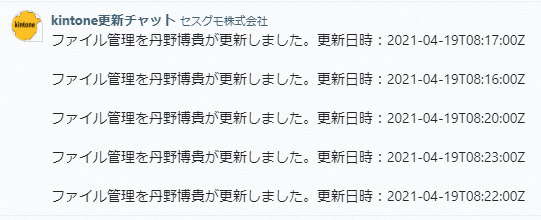
今は、スプレッドシートとkintone(キントーン)をつなげており、スプレッドシートが更新されると、kintone(キントーン)にも更新される仕組みとなっており、こちらも非常に便利です。
kintone(キントーン)と各種の連携は今度別書いていこうと思います!
今回は広告とZapier(ザピアー)との連携について!
Facebook広告の運用は、ターゲット設定からデータ収集と分析、リードのフォロー、そして施策の改善など、その範囲は非常に幅広く、多くの業務が必要となっているのが現状です。
同時に、蓄積されたデータを社内で共有し活用する場合、データを取り出し加工するなどの作業も別途必要です。
一部でも作業が自動化できたら…!
そういった際に役立つのが、Facebook広告のパートナー統合(外部サービスとの連携)です。

パートナー統合を活用すると、外部サービスへデータを送ってより細かく分析したり、Facebook広告では追跡できないオフラインコンバージョンをサービス間で自動連携するといったようなことが可能となります。
これまで手間がかかっていたデータ活用の作業の手間を省き、より効率的な広告運用をしていくために、パートナー統合はとても便利な機能といえるでしょう。
Facebook広告のリード広告を自動で更新したい方(通知などの設定も)などはかなりオススメできます。
他にもZapier(ザピアー)を利用して、FacebookのコンバージョンAPIにイベントを送信も可能です。詳細はオフラインコンバージョンデータでご説明します。
Facebook広告マネージャーの管理で出来ないことを補完
例えば、Facebookリード獲得広告で獲得したリストに、サンクスメールを送りたい場合、CSVをダウンロードして、メルマガ配信するツールにインポートや登録をしないとできません。
毎日その作業を続けるのはなかなか難しく、結局1週間に1回など、リードがフォームに入力してくれた数日後にようやくメールが届けられるということになってしまいます。
後からメールが届いても、ユーザーはそんなに待ってくれず、その間に他のサイトで解決してしまいます。当然、届いたメールは不要になってしまうのがオチです。
そもそもこの作業事態が面倒で業務の負担にもなっていることも課題となっていると思います。
そんな時には、外部ツールと自動連携できるパートナー統合を検討することをお勧めいたします。
主なパートナーアプリ
「パートナーディレクトリ」を見てみると、実は見切れないくらい連携できるアプリがたくさんあることがわかります。カテゴリー分類を見ても「キャンペーン管理」「リード獲得プラットフォーム」「測定・データ」「コンバージョンデータ」他、多岐に渡っています。

例えば、以下のようなアプリが連携できます。
・SalesForce
CRM、マーケティング、SFA、およびカスタマーサービスプラットフォーム
・HubSpot
CRM、マーケティング、SFA、およびカスタマーサービスプラットフォーム
・Zendesk
カスタマーサービスプラットフォーム
・Hootsuite
ソーシャルメディア管理ツール
・Zapier
タスク自動化ツール
他、多数
概ね、海外ツールがほとんどなっており、日本のビジネス習慣にあったアプリがどれなのか見つけるのは至難の業と言えるかもしれません。
たくさんのアプリの中で、Facebook広告ならずとも、様々な日頃の業務の自動化にも幅広く活躍する「Zapier(ザピアー)」は非常に便利なアプリです。
Zapierも海外ツールにはなりますが、無料から始められ操作も簡単なので、気軽に使い始められるアプリと言えます。

自動化ツール「Zapier」 とは
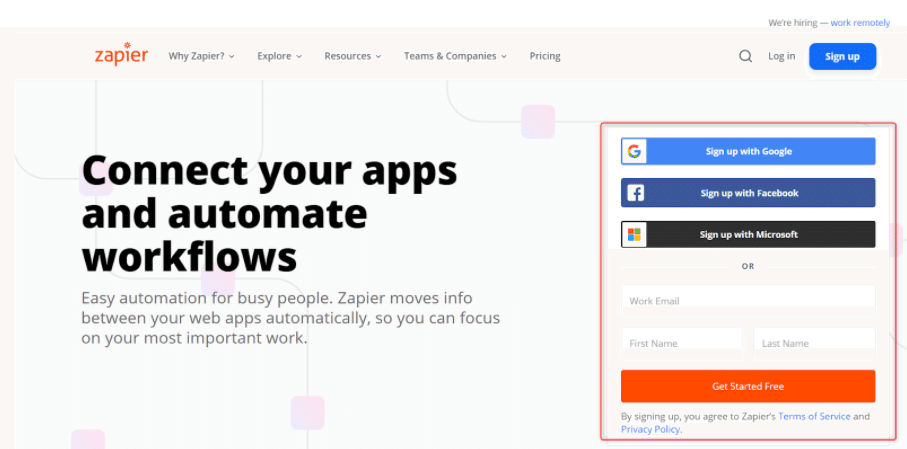
Zapier(ザピアー)とは、様々なアプリを使った日々の作業を簡単に自動化できるiPaaS(アイパース)の代表的プラットフォームで、レシピ型iPaaS(Integration Platform as a Service)と言われるアメリカ発の自動化ツールです。
Zapierを使うと様々なアプリ間の自動連携が可能となります。GmailやSlack、Dropbox、SpreadSheet、Facebookなど主要なサービスをはじめとした数多くのアプリやサービスを連携させることができます。(現在3,000以上のアプリが連携できます)
ノーコードツールのため、エンジニアのようなプログラミングの知識がなくても、必要事項を選んでいくだけで誰でも簡単に自動化の設定が可能です。
またZapier(ザピアー)専用アプリケーションのインストールも不要で、ブラウザでログインしていつでもどこでも利用することが可能です。
無料で始められますが、一部のプレミアムアプリを連携する場合や、使用したい連携(Zap)の数によって有料プランの契約が必要となります。有料プランにするとGoogle広告、Facebook広告などにも連携が可能となります。
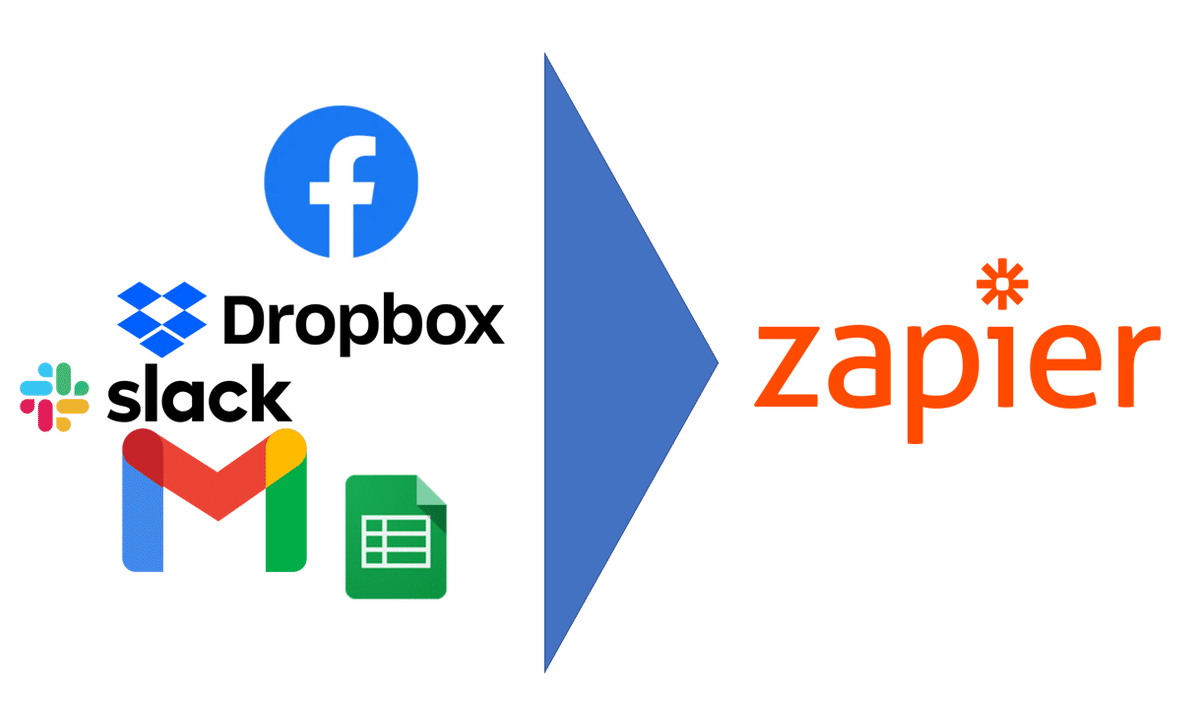
Zapier登録方法
登録方法は簡単です。ブラウザでZapier(ザピアー)のWebサイトにアクセスします。
Top画面に登録できる小窓があり、Googleアカウント、Facebookアカウント、Microsoftアカウント、またはメールアドレスを使ってすぐに登録ができます。好きな方法を選んで登録してください。
部門、業界、従業員数や連携するアプリを選んで登録完了です。
無料で始められるので、まずは登録を済ましておきましょう。
なお現時点ではZapier(ザピアー)は全ページ英語表記となっています。
※日本語データの連携には問題ありません。
Zapierの仕組み
Zapier(ザピアー)で設定したアプリ同士の連携設定のことを「Zap(ザップ)」と呼びます。簡単に言うと、アプリ「A」とアプリ「B」を繋いだ1つの連携設定がZapとなります。
さらに、Zapの考え方の基本として、「Trigger(トリガー)」→「Action(アクション)」という流れを考える必要があります。
Triggerは“引き金”という意味を指し、自動化連携を発動させるきっかけとなる最初の条件にあたります。たとえば、Aで受信したメールのデータをBのアプリにアップロードしたいケースでは、「Aでメールを受信」といった条件がTriggerにあたります。
Actionは、Triggerをきっかけに反応する動作のことを指します。先ほどの例では、「Bのアプリにデータをアップロードする」という動作がActionとなります。

なおZapは、アプリ「A」とアプリ「B」を接続することだけを指すのではなく、
アプリ「A」のTrigger条件(a)とアプリ「B」のAction(b)の連携設定で一つのZap、
アプリ「A」のTrigger条件(x)とアプリ「B」のAction(y)の連携設定で一つのZapとなります。
つまり同じアプリ同士の連携でも条件ごと、作動内容ごとに別のZapを作ることになります。
上記のZapierによる自動連携の流れは、他のiPaaSでも共通の考え方となりますので、基本的な事項として覚えておいてください。
Zapierで業務効率化が実現できるZap例
Zapierを使って実現できることは、組み合わせ次第で無数にあるといえます。ご紹介したらキリがないほどですが、例えば以下のようなことが簡単に実現できます。
・Gmailの新着メールの添付ファイル(資料や請求書など)を自動でDropboxに保存する
・Google カレンダーに新しい予定を入れたら、自動で新しくTrelloカードを作成する
・Instagramに写真を投稿したらTwitterに自動的に共有する
・Googleフォームで新しい回答があったら、Slackに通知する
・Facebook広告のリード獲得広告でフォームを入力したユーザーにGmailで自動返信する
なお、Zapier(ザピアー)でよく利用される組み合わせのZapはテンプレートとして用意されていますので、まずはテンプレートから使ってみると始めやすいでしょう。
Zapの作り方
Zapの作成はノーコードで誰でも簡単にできます。欲しいZapがテンプレートにない場合は新たにZapを作ります。Zapier(ザピアー)のホーム画面の「Zaps」をクリックして、「MAKE A ZAP!」もしくは「Make a New Zap」を選んで開始します。

![]()
まずはTriggerを登録しましょう。検索窓からTriggerとなるアプリを探し、Zapierで初めて連携するアプリはZapierへのアクセスを許可します。選択したアプリの発動条件「Trigger Event」を選びます。似てるようで微妙に異なる条件が並んでいる場合もあります。違いが分からない場合は、Zapは後でいくらでも変更できますので、一旦いずれかを選んで次に進み、Zap作成後に実際の動作を確認してみることで調整します。
Triggerの登録が完了した後で、次にActionの登録を行います。検索窓から紐づけしたいアプリを探し選択します。ここでも初めてのアプリはZapierへのアクセスを許可します。
選択したアプリの動作内容「Action Event」と必要詳細設定の選択を完了させます。
そして、TriggerとActionの連携がきちんと行われているかを確認するために「Create & Continue」をクリックしてください。「Test Successful!」というメッセージが現れれば正常に完了したことが確認できたことになります。

これだけの作業であっという間に一つの業務の自動化が実現できます。
この後、運用している中でどのZapのタスクが実行されているかを確認するには、「Task History」を選択しましょう。実行されたタスクの履歴が時系列で確認でき、詳細をチェックできます。

Facebook広告の代表的Zap例
①オフラインコンバージョンデータ
【例】Googleスプレッドシートのに追加した新しいデータ行をFacebookのオフラインコンバージョンイベントに追加する

特定のスプレッドシートの最終行に新しいデータが追加された時に、Facebookにオフラインコンバージョンイベントとして送信できます。
②リード獲得広告
【例】新しく獲得したFacebookリード広告のリードをGoogleスプレッドシートの行に追加する

新しいリードが作成された時に、スプレッドシートの最終行にリードのデータを追加します。
ーーーーー
はじめてZapier(ザピアー)を使って自動化してみるという企業は、最初はメールを送るなどの顧客に直接影響があるものではなく、データ取り込みの自動化といった自社内で完結できるようなものから始めて、自動連係というものに慣れていく方が安心して取り組めます。
また必ずテストをするなど、思った通りの動作が実現できているかの検証も必ず行いましょう。
広告以外のFacebook関連連携
Zapier(ザピアー)では、Facebook広告だけでなく、FacebookページなどFacebook関連で多くの連携ができます。

まとめ
今回は自動化ツールZapier(ザピアー)を使って、Facebook広告の管理・運用の効率化できることをご紹介しました。
Zapierは全て英語表記とはいえ、コツを掴んでしまえば10分程度でZapを作れるほど簡単ということもあって、日本国内でも多くの企業が採用しているようです。
数多くのアプリの自動化ができるZapier(ザピアー)は、ご紹介したようにFacebook広告の運用でも便利に使えることをご理解いただけたと思います。
ある程度の運用においての作業的な補完はこういったツールで可能となりますが、本筋の広告の出し方、効果のある画像の作成、分析・改善においては経験やスキルが不可欠です。
Zapier(ザピアー)を使って、連携をしていきましょう。
よろしければスキやフォローをお願いします。
いいなと思ったら応援しよう!

